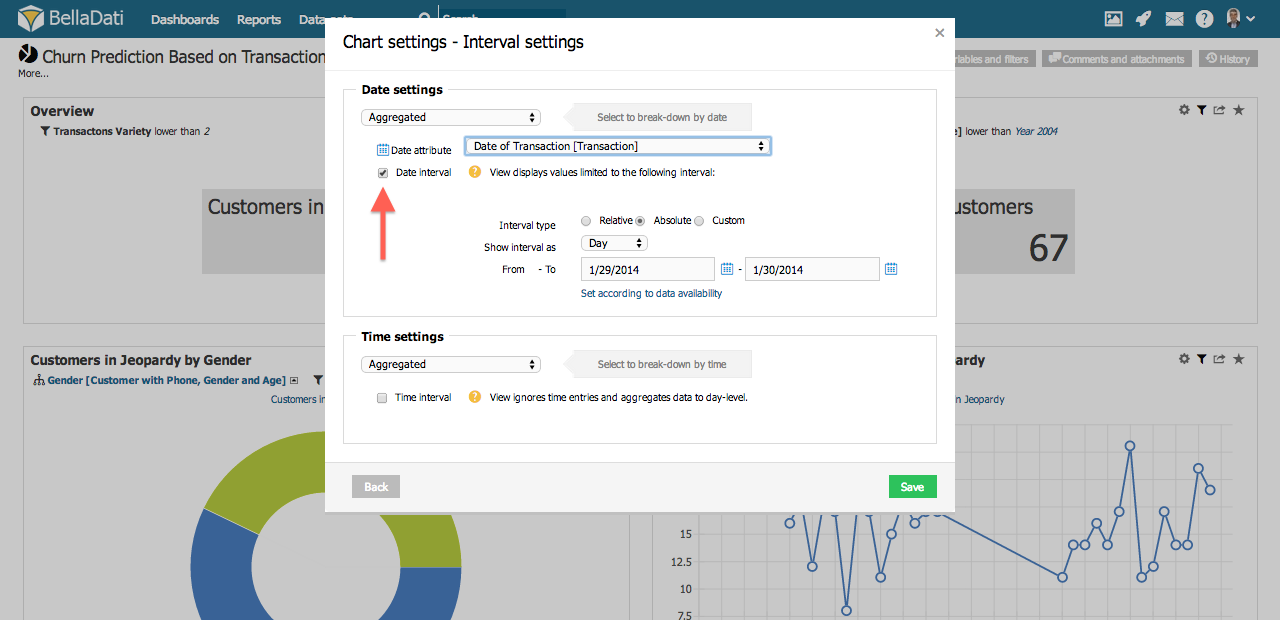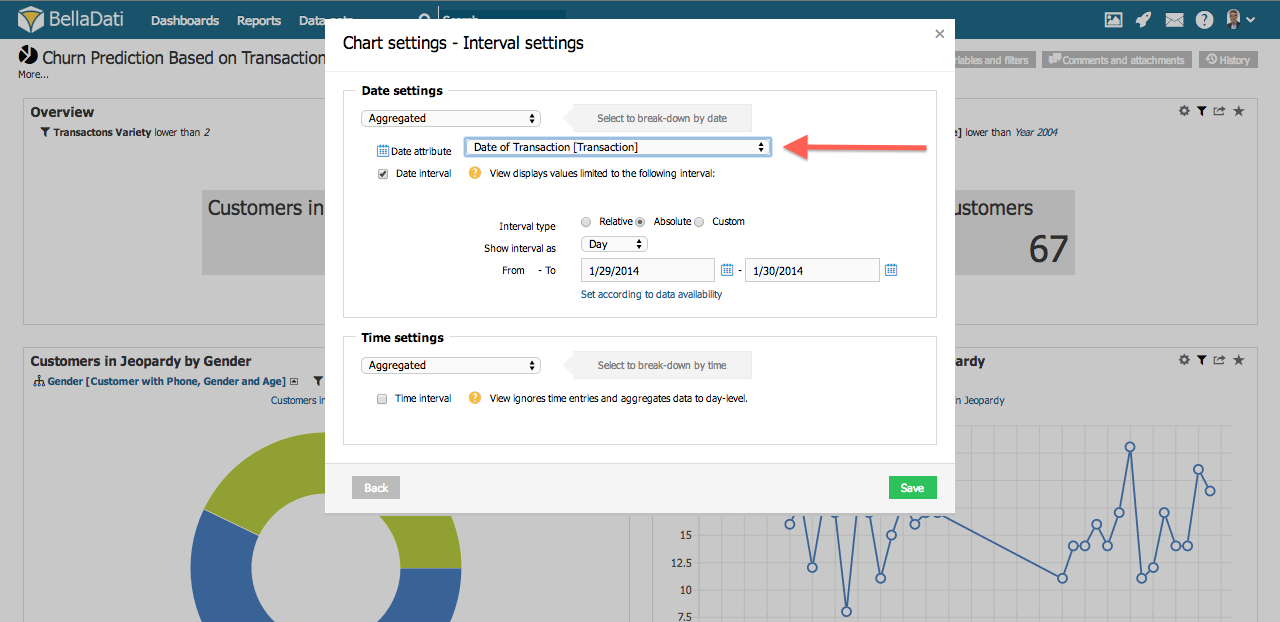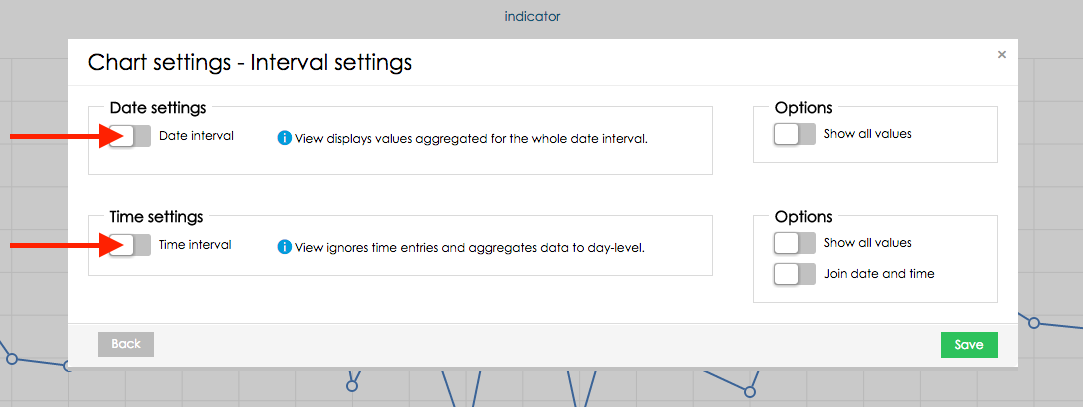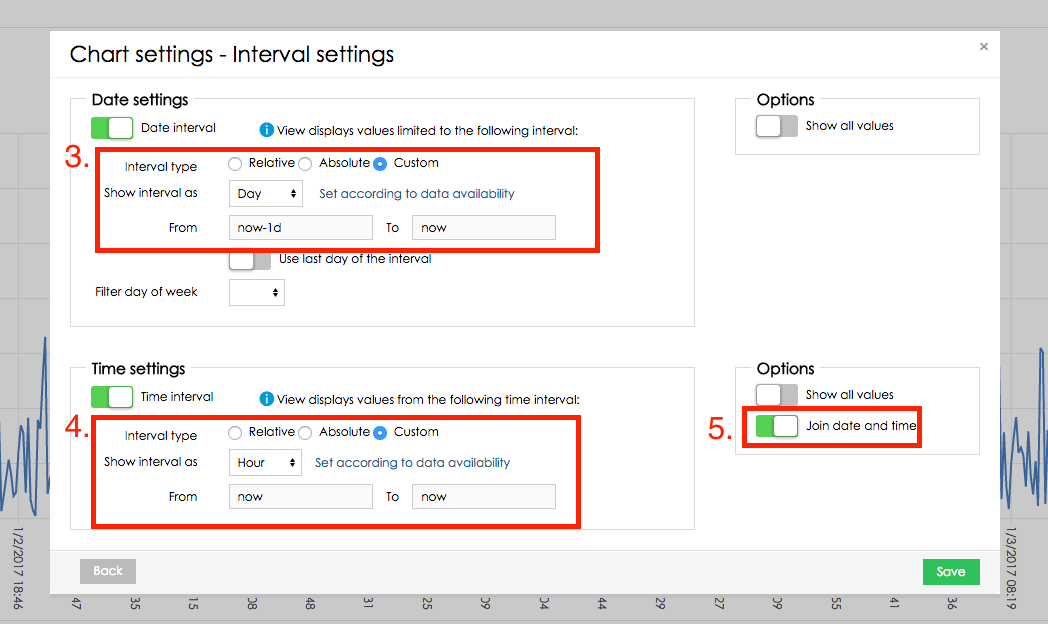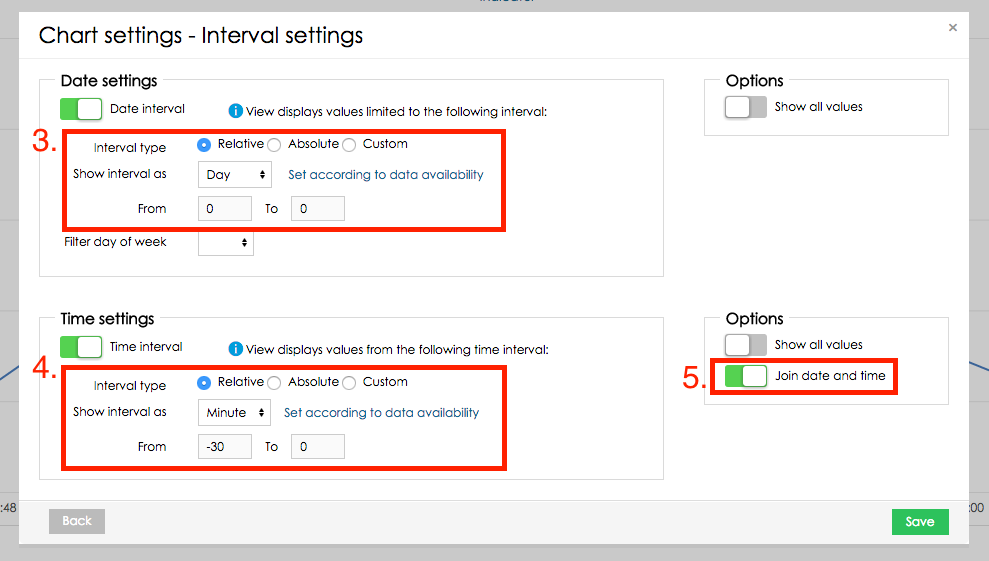[ビューの追加]ダイアログから[日付間隔]チェックボックスを選択すると、日付間隔オプションにアクセスできます。 | Info |
|---|
空白のままにすると、ビューには日付間隔全体で集計された値が表示されます。 |
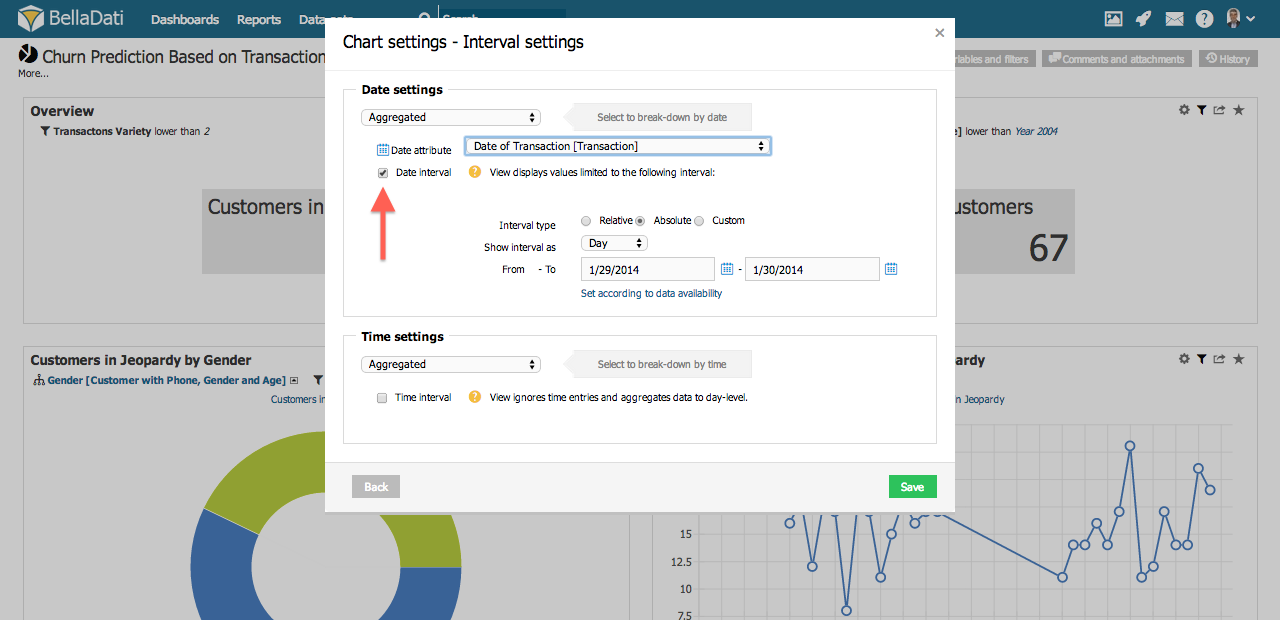
複数の日付属性が利用可能な場合、BellaDatiは希望するものを選択するように促します。 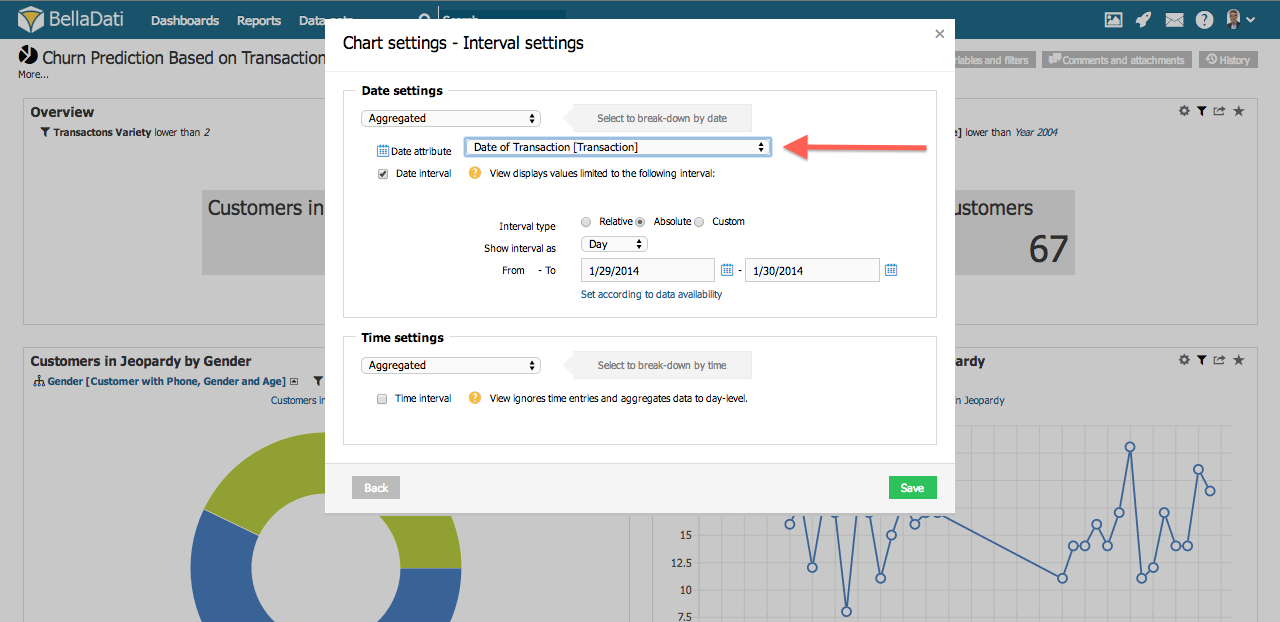
3つの異なるタイプの間隔があります: 次のオプションを設定できます: 単位: 時間期間の細分性。利用可能なオプションは: 日、週、月、四半期、年です。 インターバルタイプ: データ制限に使用されるインターバルの種類。利用可能なオプションは: 絶対、相対、カスタムです。 から - まで: 希望の時間期間の開始と終了。形式は単位とインターバルタイプによります。 集合: インジケータの時間集合タイプによってデータを集合します。 従うデータの利用可能性を設定: 正面のデータ値とともに「から - まで」インプットを事前設定します。
期間の粒度。利用可能なオプションには、日、週、月、四半期、年があります。 間隔タイプ: データ制限に使用される間隔のタイプ。利用可能なオプションには、絶対、相対、カスタムがあります。 - 開始 - 終了: 希望の期間の開始と終了。形式は、選択した単位と間隔のタイプによって異なります。
集約: インジケータの時間集約タイプに従ってデータを集約します。 データの可用性に応じて設定: 前面の日付値で開始と終了を入力します。 曜日でフィルター: 選択した曜日の表示値のみをフィルターします。
カスタムの日付/時刻値の入力時刻(日付)を2つの異なる方法で絶対値で入力できますを2つの異なる形式で絶対値で入力できます: dd.MM.yyyy (例. : 1.12.2010)、または yyyy-MM-dd (例. : 2010-12-01) 相対的に入力することも可能です相対日付を入力することも可能です: - now – 実際の日付を表します。
- availableFrom – データが利用可能な開始日を表します。
- availableTo – データが利用可能な終了日を表します。
- actualyear -年の最初の日を表します – 実際の年の最初の日(1.1.20XX)を表します 。 例えば、21.9.2010で選択されたactualyearは日付 2010で選択されたactualyearは、日付 1.1.2010を表します。
- 四半期の最初の日を表します
actualquarter -– 実際の四半期の最初の日(1.1.20XX, 1.4.20XX, 1.7.20XX, 1.10.20XX) 。例えば、21を表します。例えば、21.9. 2010で選択されたactualquarterは日付12010で選択されたactualquarterは、日付1.7.2010を表します。 - actualmonth -月の最初の日を表しますactualmonth – 実際の月の最初の日(1.1.20XX, 1.2.20XX, ...)。例えば、21を表します。例えば、21.9.2010で選択されたactaulmonthは日付12010で選択されたactaulmonthは、日付1.9.2010を表します。
- actualweek -週の最初の日を表しますactualweek – 実際の週の最初の日(月曜日)。 を表します。 例えば、21.9.2010で選択されたactualweekは日付202010で選択されたactualweekは、日付20.9.2010 (この週の月曜日カレンダーでこの週の月曜日)を表します。
- actualday, actualdate – 実際の日を表します。
- 日付の相対・絶対入力は、次の構文を使用して演算子で調整できます: 相対的・絶対的な日付入力は、操作者がこの構文を使うことで調整できます: date +|- n[d|w|m|q|y]、nが整数の時、は整数、d は日、 は日、w は週、は週、m は月、は月、qは四半期、yは年を表します。例えばこのように定義できますは年を表します。例えば、次のように時間を定義できます: actualyear + 2m -4d。今日は21.9.2010であるため、このバリューは1.1.2010 + 2 months - 4 days、つまり日付は25。今日は2010年9月21日とした場合、この値は2010年1月1日 + 2か月 - 4日、つまり日付は2010年2月25日(25.2.2010を表します。2010)を表します。
日付と同様に、時刻を相対的に指定するには、次の構文を使用します日付同様、日付を相対的に特定するには以下のシンタックスをお使いください: - now, actualTime –時刻を表します。 – 実際の時刻を表します。
- availableFrom – データが利用可能な開始日を表します。 – データが利用可能な開始時刻を表します。
- availableTo – データが利用可能な終了日を表します。 – データが利用可能な終了時刻を表します。
- actualhour -時間を表します。例. – 実際の時間を表します。例: 11:00:00 AM
- actualminute -分を表します。例. – 実際の分を表します。例: 11:23:00 AM
- actualsecond -秒を表します。例. – 実際の秒を表します。例: 11:23:45 AM
例Datetime interval for the last 24 hours過去24時間の日時間隔- ゴール: 過去24時間のデータをビューに表示します。
この例では、日付間隔にdatetime属性(例: - Goal: Display data in the view for the last 24 hours.
- This example is using datetime attribute (e.g. in format
"dd-MM-yyyy HH:mm:ss" ) for the date interval.
- In interval settings, enable Date interval and Time interval.
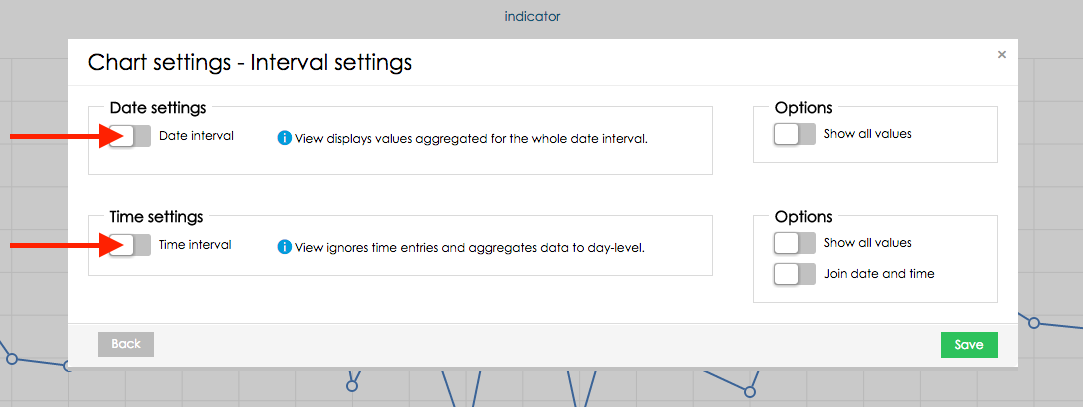 Image Removed Image Removed - Set Interval type of both Date and Time interval to "Custom". This will allow you to use the current date and time in the interval definition.
- In Date interval set Show interval as "Day" and interval range from "now-1d" (the current day - 1 day) to "now" (the current day).
- In Time interval set Show interval as "Hour" and interval range from "now" to "now", "now" in the Time interval represents the current time.
- As a last step enable "Join date and time" in the box on the right so the Date and Time interval definitions will be used together.
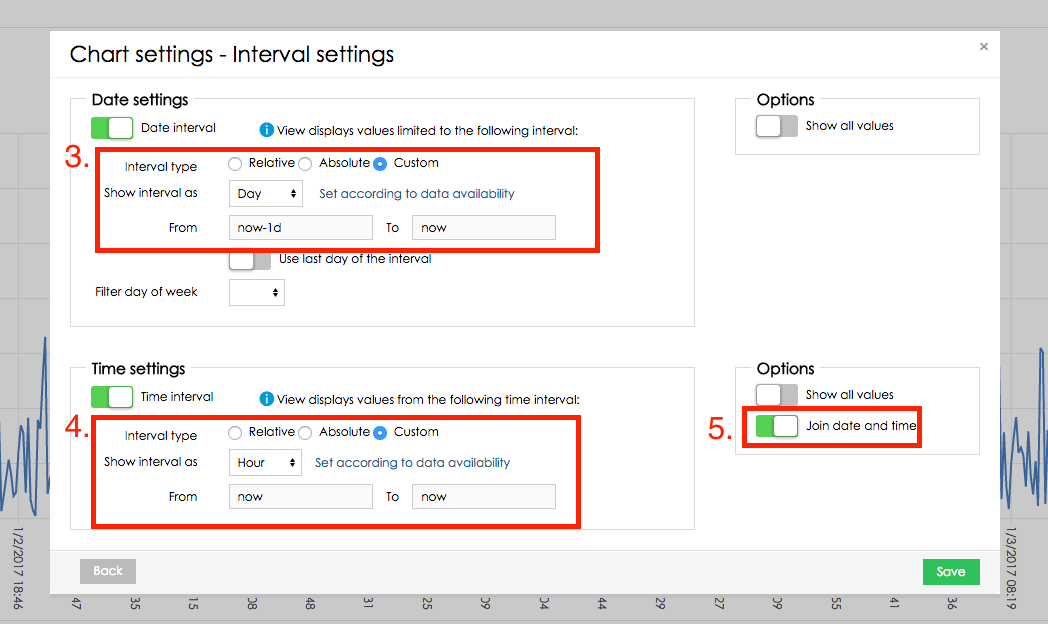 Image Removed Image Removed
Datetime interval for the last 30 minutes- 間隔設定で、日付間隔と時間間隔を有効にします。
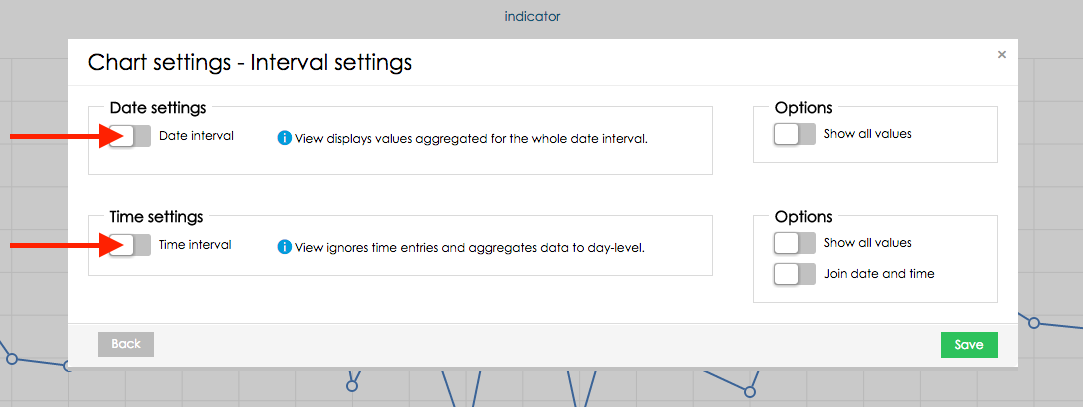 Image Added Image Added - 日付と時間の両方の間隔タイプを「カスタム」に設定します。これにより、間隔定義で現在の日付と時刻を使用できます。
- 日付間隔で「日」として間隔を設定し、「now-1d」(現在の日-1日)から「now」(現在の日)までの間隔範囲を表示します。
- 時間間隔で[時間]として間隔を設定し、[now]から[now]までの間隔範囲で、時間間隔の[now]は現在の時間を表します。
- 最後のステップとして、右側のボックスで「Join date and time(日付と時刻に参加)」を有効にして、日付と時刻の間隔の定義を一緒に使用します。
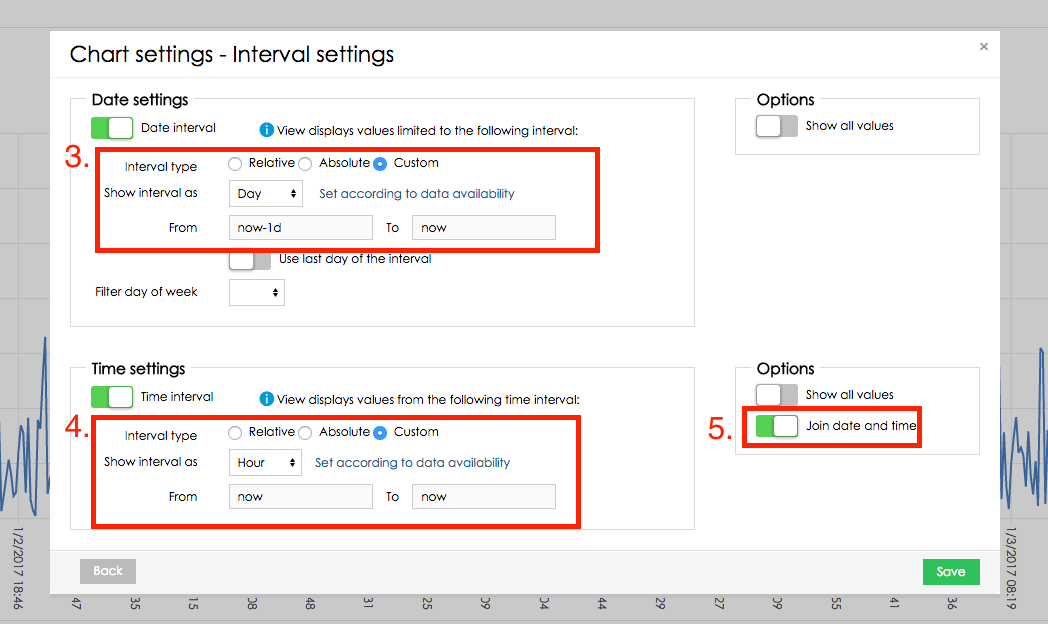 Image Added Image Added
過去30分間の日時間隔 次に |